首页 / 教程
wps在图形中填充颜色 | wps演示给填充颜色
2022-12-11 03:29:00
1.wps演示给图片填充颜色
方法一:插入图片后,系统会自动弹出“图片”工具栏,单击“颜色”按钮,再单击弹出菜单里的“冲蚀”命令。
如果觉得图片颜色太浅,可以单击“颜色”按钮右侧的四个按钮,对图片的对比度和亮度进行调整,直到满意为止。
方法二:先插入一个文本框或矩形,在对象上双击鼠标后,在弹出的“设置对象格式”对话框中,单击“填充颜色”选项右侧的下拉箭头,在弹出菜单中单击“填充效果”命令
弹出“填充效果”对话框,单击对话框上方的“图片”标签后,再单击“选择图片”按钮,找到所需的图片后。
返回“设置对象格式”对话框,先将对象的线条色设为“无线条色”,再拖动“透明度”选项右侧的滑块。
改变图片的透明度,达到满意效果。
该技巧在WPS文字及表格中同样适用。
2.WPS PPT里怎么增加主题字体和图形填充色的主题颜色
1、首先在电脑上打开WPS演示软件并新建一个空白文档,如下图所示。
2、点击上方菜单栏里的【插入】菜单,在下方选项里可以看到【背景】选项,如下图所示。
3、点击【背景】选项,弹出背景界面,点击输入框右侧的小箭头可以弹出下拉菜单,在下拉菜单里可以看到【填充效果】选项,如下图所示。
4、点击下拉菜单里的【填充效果】选项,弹出填充效果界面,在该界面可以看到渐变背景设置,渐变背景设置下有单色,双色,预设三种模式,如下图所示。
5、选择【单色】模式,可以设置颜色及颜色的深浅,通过下方的底纹样式可以选择渐变色的底纹模式,如下图所示。
6、设置完毕后点击【确定】按钮,即可返回到背景界面,点击【应用】按钮即可设置完成,点击【应用全部】按钮,可以将该背景应用到整个PPT文档内,如下图所示。
7、选择填充效果渐变界面里的【双色】选项,可以设置两种颜色作为渐变色,填充效果如下图所示。
8、选择渐变界面里的【预设】选项,点击预设色彩右侧的小箭头可以弹出下拉菜单,下拉菜单内的选项都是已经设置好的渐变色背景,可以直接选择使用,如下图所示。
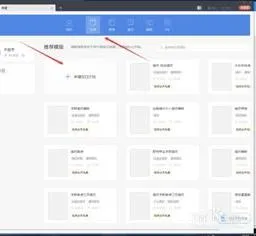
最新内容
| 手机 |
相关内容

用wps演示做地图 | 用wps演示制作
用wps演示做地图 【用wps演示制作流程图】,演示,图形,轮廓,路径,自定义动画,绘制,1.如何用wps演示制作流程图在WPS文字中做流程图的
wps文字删除图形 | WPS里面的删除
wps文字删除图形 【WPS里面的删除或者替换】,替换,删除,图形,文字,提示,教程,1.WPS里面的图片怎么删除或者替换1、首先打开自己的wp
wps把内容添加进文本框 | wps演示
wps把内容添加进文本框 【wps演示添加文本框】,文本框,文字,添加,插入,文档,演示,1.wps演示怎么添加文本框WPS演示添加文本框的方法
wps演示中重加入背景 | 用WPS演示
wps演示中重加入背景 【用WPS演示做PPT插入背景】,演示,插入,点击,背景图片,教程,选项,1.用WPS演示做PPT怎么插入背景图片1.点击上
wps演示里嵌入格式 | 在WPS演示上
wps演示里嵌入格式 【在WPS演示上嵌入网上视频,格式不支持】,演示,嵌入,视频,格式,网上,不支持,1.怎样在WPS演示上嵌入网上视频,格
wps中设置数字下拉递增 | 我想知道
wps中设置数字下拉递增 【我想知道wps里面列项单元格中,填充数字后,下拉递增】,数字,下拉,单元,格中,填充,操作,1.我想知道wps里面
wps中的形状连接 | wps文字插入图
wps中的形状连接 【wps文字插入图形】,图形,文字,插入,教程,连接,点击,1.wps文字如何插入图形在“插入”选项中找到“形状”图标,点
为wps中插入背景颜色 | wps设置默
为wps中插入背景颜色 【wps设置默认的背景颜色,白色看着太刺眼了】,背景颜色,默认,怎么设置,插入,颜色,打开,1.wps怎么设置默认的背












